Mengapa merobek audio daripada Blu-ray? Cakera Blu-ray selalunya mengandungi runut bunyi yang luar biasa, skor filem dan persembahan muzik yang mungkin anda ingin nikmati secara berasingan pada peranti anda. Untuk melakukan ini, anda perlu mengekstrak audio daripada Blu-ray dan menukarnya kepada format yang sesuai dengan keperluan anda. Apabila memilih format audio, anda mempunyai dua pilihan utama: format lossless dan lossy, yang akan dibentangkan oleh penulisan ini. Sekarang, mari kita meneroka bagaimana untuk merobek audio daripada cakera Blu-ray untuk menikmati bunyinya pada pelbagai peranti dan format yang memenuhi pilihan anda.
Bahagian 1. Apakah Format Audio Anda Boleh Tukar Blu-ray?
Apabila menukar cakera Blu-ray kepada format audio, anda memilih antara format audio lossless dan lossy. Di bawah, kami akan menerangkan beberapa format audio popular, perbezaannya dan masa anda mungkin mahu menggunakan setiap satu.
| Format Audio Tanpa Rugi & Rugi | Mampatan | Kebaikan | Keburukan | Terbaik Untuk |
| FLAC | Tak rugi | Ia adalah audio berkualiti tinggi tanpa kehilangan data, saiz fail yang lebih kecil dan menyokong metadata dan seni muka depan. | Ia mempunyai saiz fail yang lebih besar berbanding dengan beberapa format lossy. | Ia adalah yang terbaik untuk audiophile dan peminat muzik yang mahukan kualiti bunyi yang terbaik tanpa mengorbankan sebarang data audio. |
| ALAC | Tak rugi | Ia mempunyai audio berkualiti tinggi, yang bagus untuk pengguna Apple kerana ia serasi dengan peranti iTunes dan Apple. | Ia mempunyai saiz fail yang lebih besar berbanding dengan beberapa format lossy. | Ia adalah yang terbaik untuk pengguna Apple yang mahukan keserasian audio tanpa kerugian. |
| WAV | Tak rugi | Tiada pemampatan audio, jadi ia adalah sedikit demi sedikit sama dengan sumbernya. | Ia mempunyai saiz fail yang besar. | Mengarkibkan atau pengeluaran audio profesional yang mengekalkan setiap bit audio asal adalah penting. |
| MP3 | Lossy | Ia mempunyai saiz fail yang kecil, serasi secara meluas dengan hampir semua peranti, dan mempunyai kualiti yang baik pada kadar bit yang lebih tinggi. | Ia kehilangan beberapa data audio, yang mungkin mengakibatkan kualiti audio berkurangan. | Penggunaan umum, seperti peranti mudah alih dan penstriman dalam talian. |
| AAC | Lossy | Ia mempunyai kualiti audio yang lebih baik pada kadar bit yang lebih rendah dan disokong secara meluas, terutamanya pada peranti Apple. | Ia kehilangan beberapa data audio berbanding dengan format lossless. | Ia adalah yang terbaik untuk pengguna Apple dan mereka yang mengutamakan keseimbangan antara kualiti dan saiz fail. |
| OGG | Lossy | Ia adalah format sumber terbuka yang menyediakan kualiti audio yang baik pada kadar bit sederhana dan mempunyai saiz fail yang lebih kecil. | Ia kurang disokong secara meluas. | Ia adalah yang terbaik untuk peminat sumber terbuka atau mereka yang mencari keseimbangan yang baik antara saiz fail dan kualiti audio. |
Perbezaan
◆ Format lossless, FLAC, ALAC dan WAV, mengekalkan data audio asal. Mereka sesuai untuk audiophile yang mahukan kualiti bunyi terbaik tetapi menghasilkan saiz fail yang lebih besar.
◆ Format lossy, MP3, AAC, OGG, gunakan pemampatan untuk mengurangkan saiz fail. Walau bagaimanapun, mereka mengorbankan beberapa data audio, yang mungkin membawa kepada pengurangan sedikit dalam kualiti bunyi, terutamanya pada kadar bit yang lebih rendah.
Bahagian 2. Rip Audio daripada Cakera Blu-ray
Anda mempunyai koleksi filem Blu-ray kegemaran anda dan konsert muzik. Anda ingin mengekstrak trek audio yang menakjubkan daripadanya untuk dinikmati pada peranti mudah alih anda atau sistem audio mewah. Cakera Blu-ray tidak serasi dengan kebanyakan pemain media standard, dan anda tertanya-tanya bagaimana untuk membuka kunci khazanah audio ini. Ia adalah di mana Penukar Blu-ray Tipard datang untuk menyelamatkan!
Tipard Blu-ray Converter membolehkan anda memuatkan cakera Blu-ray anda dan mengeluarkan audio daripada cakera Blu-ray dengan mudah. Anda boleh mengubah filem Blu-ray kegemaran anda atau cakera muzik kepada fail audio yang boleh dimainkan pada pelbagai peranti. Ia memberikan anda fleksibiliti untuk menukar audio Blu-ray anda kepada pelbagai format audio, termasuk pilihan lossless dan lossy. Beberapa format popular yang disokong termasuk FLAC, WAV, MP3, AAC dan banyak lagi. Selain itu, anda mempunyai kawalan ke atas kualiti audio output. Anda boleh menukar parameter seperti kadar bit, kadar sampel dan saluran untuk menyesuaikan output mengikut keutamaan anda.
Langkah 1Muat turun dan Pasang Tipard Blu-ray Converter pada komputer anda. Setelah dipasang, jalankan program untuk bermula.

Cubalah Untuk Windows 7 atau lebih baru
 Muat Turun Selamat
Muat Turun Selamat
Cubalah Untuk Mac OS X 10.13 atau lebih baru
 Muat Turun Selamat
Muat Turun SelamatLangkah 2Navigasi ke Ripper tab. Klik pada Muatkan Blu-ray menu lungsur turun, dan pilih pilihan pengimportan pilihan anda untuk memuatkan cakera Blu-ray anda.
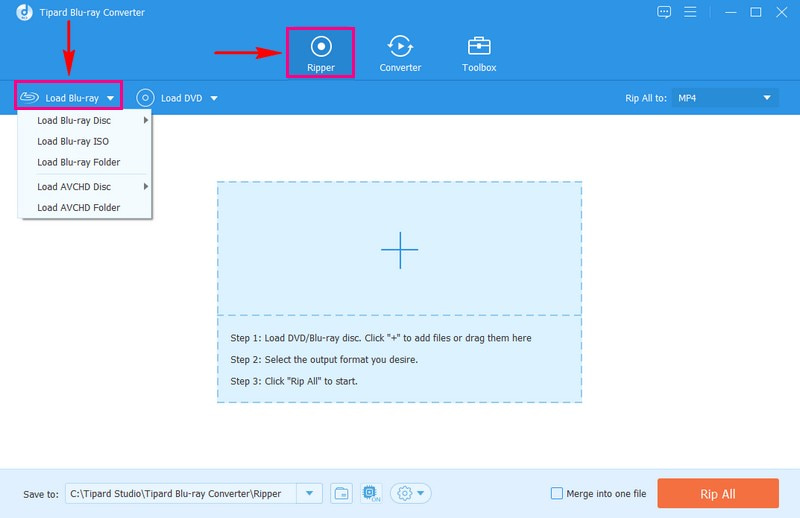
Langkah 3Program ini akan segera mengenali fail audio pada cakera Blu-ray. Selepas itu, tetingkap baharu akan muncul. Sila pilih sama ada untuk menunjukkan Tajuk utama atau Senarai Tajuk Penuh daripada kandungan Blu-ray.
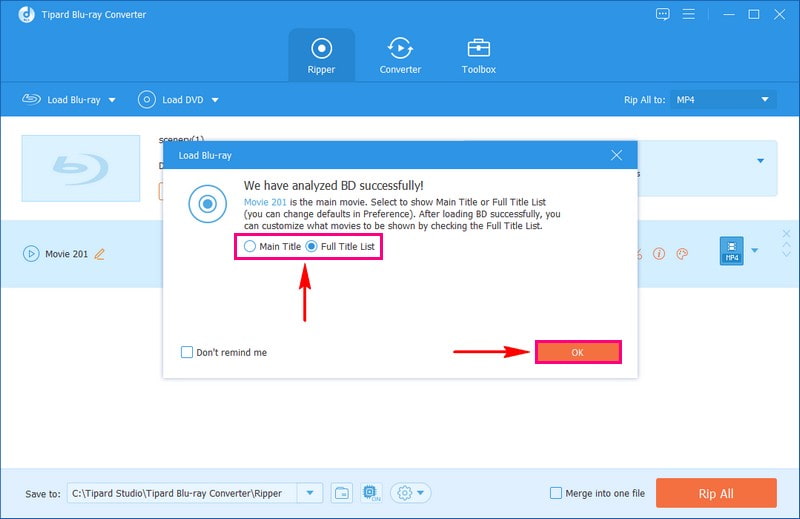
Langkah 4Pilih format audio yang anda inginkan daripada senarai dengan mengklik butang Koyakkan Semua ke butang. Menuju ke Audio tab dan pilih format pilihan anda. Nasib baik, program ini menawarkan pelbagai format audio lossless dan lossy, jadi anda mempunyai banyak pilihan untuk dipilih. Awak boleh pilih MP3, AAC, AC3, WMA, WAV, AIFF, FLAC, dsb. Jika anda ingin mencari format pilihan anda dengan mudah, gunakan kotak carian.
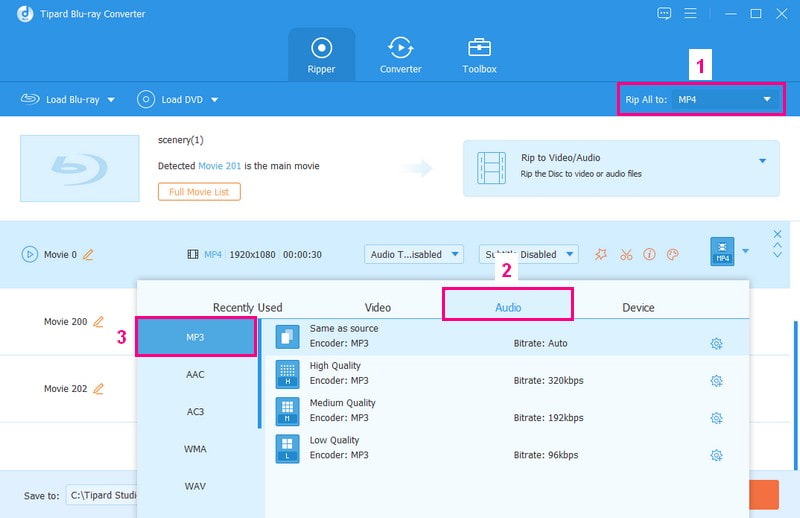
Langkah 5Klik pada Roda gigi butang, pergi ke Audio tetapan, dan tweak Pengekod, Kadar Sampel, Saluran, dan Kadar bit mengikut keutamaan anda. Setelah selesai, klik pada Buat baru butang untuk mengesahkan perubahan.
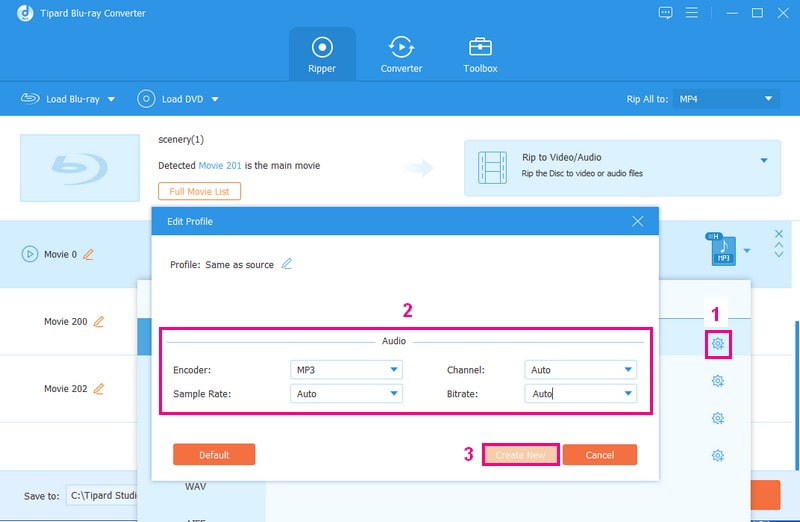
Langkah 6Anda kembali ke menu ripping utama. Setelah berpuas hati dengan perubahan, klik butang Koyakkan Semua butang. Program ini kemudiannya akan mula merobek audio daripada cakera Blu-ray anda. Selepas beberapa saat, anda boleh mendapatkan fail audio yang anda inginkan dalam folder setempat anda.
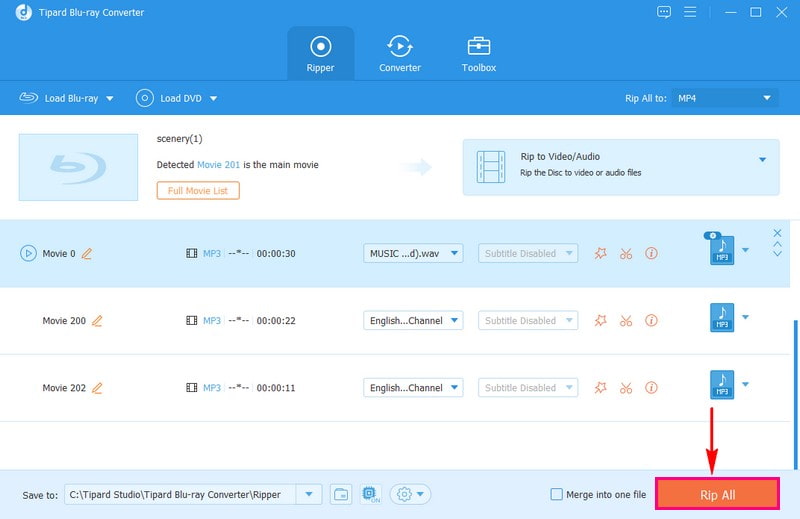
Bahagian 3. Soalan Lazim tentang Merobek Audio daripada Blu-ray
Mengapakah format audio pemain Blu-ray Sony tidak disokong?
Pemain Sony Blu-ray mungkin tidak menyokong format audio tertentu kerana had keserasian. Ini mungkin kerana perisian atau perkakasan pemain tidak direka bentuk untuk mengendalikan format tertentu itu. Untuk memastikan audio dimainkan dengan lancar pada pemain Sony Blu-ray anda, anda harus menggunakan format audio yang serasi dengannya.
Apakah Kualiti Audio Blu-ray?
Cakera Blu-ray menggunakan Dolby Digital Plus untuk menyimpan bunyinya, memberikan anda bunyi keliling 7.1 yang hebat. Apabila anda ingin menukar Blu-ray kepada MP3, adalah idea yang baik untuk menggunakan program yang sangat baik seperti Tipard Blu-ray Converter. Oleh itu, anda boleh memastikan bahawa kualiti kekal terkemuka, dan anda boleh menikmati bunyi yang terbaik apabila anda tidak berada dalam talian.
Mengapa Pilih MP3 untuk Merobek Blu-ray?
Jika anda mahukan audio daripada Blu-ray, memilih MP3 sebagai format output adalah pilihan yang bijak. MP3 ialah format audio standard yang berfungsi pada banyak peranti. Ia mengekalkan kualiti yang baik supaya anda boleh menikmatinya pada banyak peranti tanpa sebarang masalah. Jadi, apabila menukar dan menyimpan audio daripada Blu-ray, MP3 ialah pilihan yang bagus.
Bolehkah anda merobek Blu-ray untuk kegunaan peribadi?
Jika anda menggunakannya untuk kegunaan peribadi, tidak mengapa. Tetapi jika anda bercadang untuk berkongsi, itu tidak dibenarkan. Jadi, jika anda ingin menyimpan salinan pada komputer anda, dapatkan Blu-ray secara sah agar tidak menghadapi masalah.
Bagaimanakah audio Blu-ray boleh diimport ke dalam iTunes?
Malangnya, anda tidak boleh mengimport cakera Blu-ray ke dalam iTunes. Untuk menjadikan audio Blu-ray berfungsi dalam iTunes, anda perlu menukarnya kepada format yang boleh dikendalikan oleh iTunes. Anda boleh menukar format kepada MP3, AAC, AIFF, WAV, WMA atau M4A. Anda boleh melakukan tugas ini dengan cekap menggunakan program seperti Tipard Blue-ray Converter. Ia membantu anda menukar Blu-ray kepada format digital yang boleh dikenali oleh iTunes.
Anda telah belajar bagaimana untuk mengekstrak audio daripada cakera Blu-ray, membolehkan anda menikmati kandungan audio kegemaran anda pada pelbagai peranti. Walau bagaimanapun, adalah penting untuk memilih alat yang betul untuk memastikan kualiti audio terpelihara. Tipard Blu-ray Converter menonjol sebagai penyelesaian yang boleh dipercayai untuk tugas ini. Ia adalah pilihan utama bagi mereka yang mencari pengalaman pengekstrakan audio terbaik daripada cakera Blu-ray.
Pemain multimedia berciri penuh untuk memainkan Blu-ray, DVD, 4K UHD dan fail video/audio lain.




